利用小米路由器远程下载的方法
1、登陆miwifi点com进入路由后台管理

2、选择应用管理
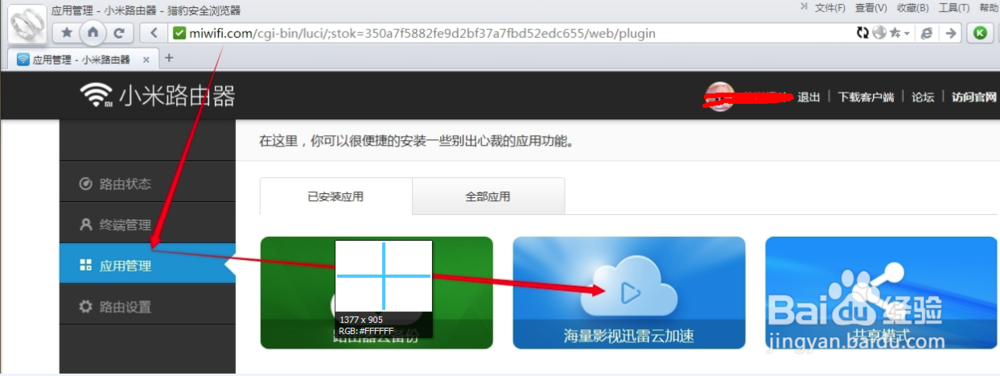
3、选择海量影视迅雷云加速这个插件
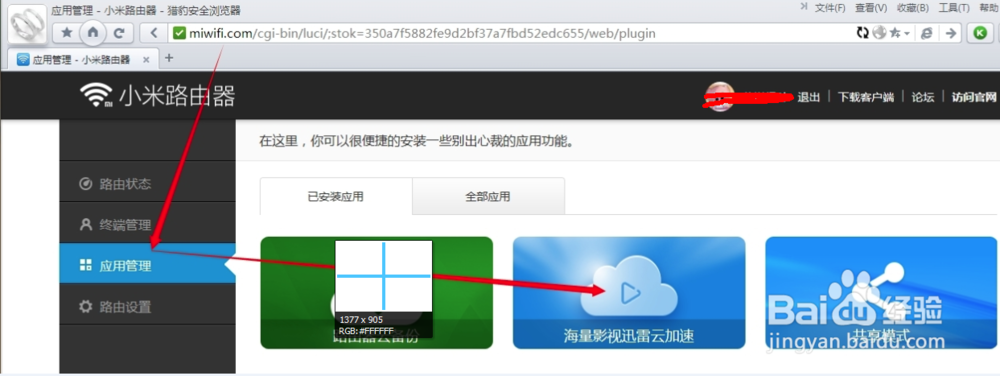
4、进入后按要求输入你的迅雷账号密码绑定-由于我此前已经绑定了就不多演示了!
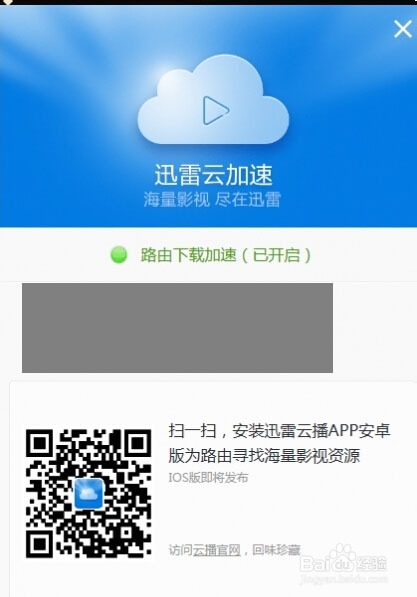
1、接着我们来看看电脑端是怎么操作的吧 我这里用的客户端是迅雷VIP尊享版 首先我们打开迅雷并登陆账号

2、在右上这个地方有个应用-点击下并选择远程下载
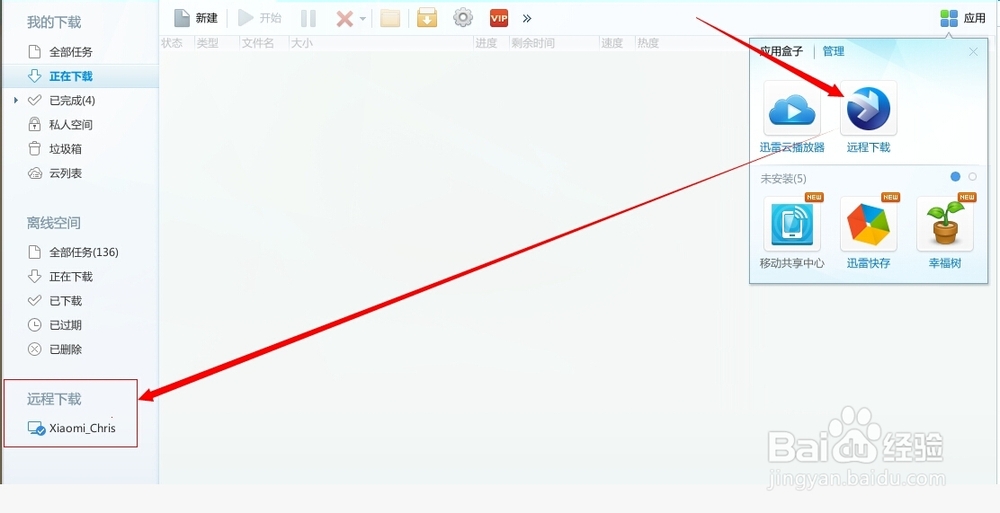
3、安装完成后远程下载就会出现在上面-并且右边箭头所指出出现远程下载!可以看到我们刚刚绑定的路由器!可以进行远程下载了!
下面我们下载个文件试试。

4、在迅雷中选择新建-粘贴地址并继续(或者直接打开一个BT种子)

5、在对话框中选择远程下载-选择小米路由器并确定即可开始下载
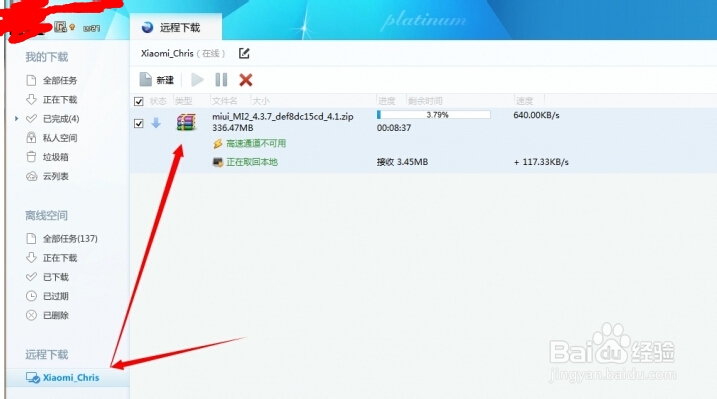
6、我们可以在远程下载中看到正在下载的任务-并对其进行暂停等操作
1、其实我们在外面用手机上网的时间也是很多的!有时候发现好的资源想下载又挺麻烦的!而且那个流量~那个电啊!一般都是等回家了再下载的吧!但是以后我们可以直接远程交给路由器干活了!下面介绍下云播以及路由器APP的远程下载
2、首先看看云播
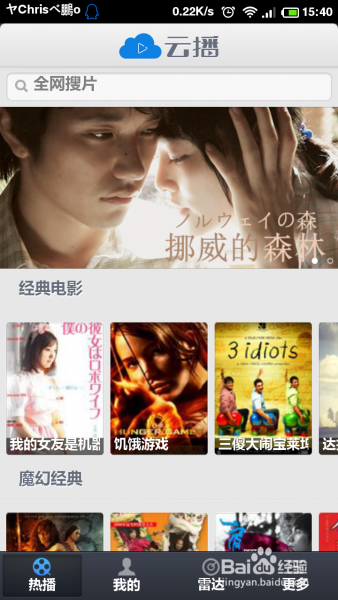
3、打开云播,登陆迅雷账号
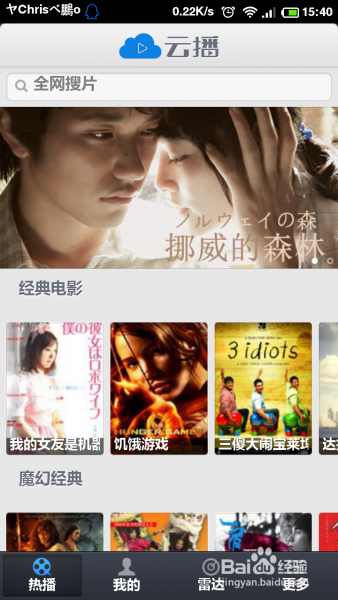
4、以饥饿游戏为例:
1.点击饥饿游戏2.选择下载3.选择要下载的资源4.弹出来的对话框中选择我们的路由器5.成功添加下载-在这里可以进行暂停删除等操作

声明:本网站引用、摘录或转载内容仅供网站访问者交流或参考,不代表本站立场,如存在版权或非法内容,请联系站长删除,联系邮箱:site.kefu@qq.com。
阅读量:87
阅读量:88
阅读量:147
阅读量:116
阅读量:105